Fix Apps können in Windows 11 nicht geöffnet werden
Veröffentlicht: 2021-12-09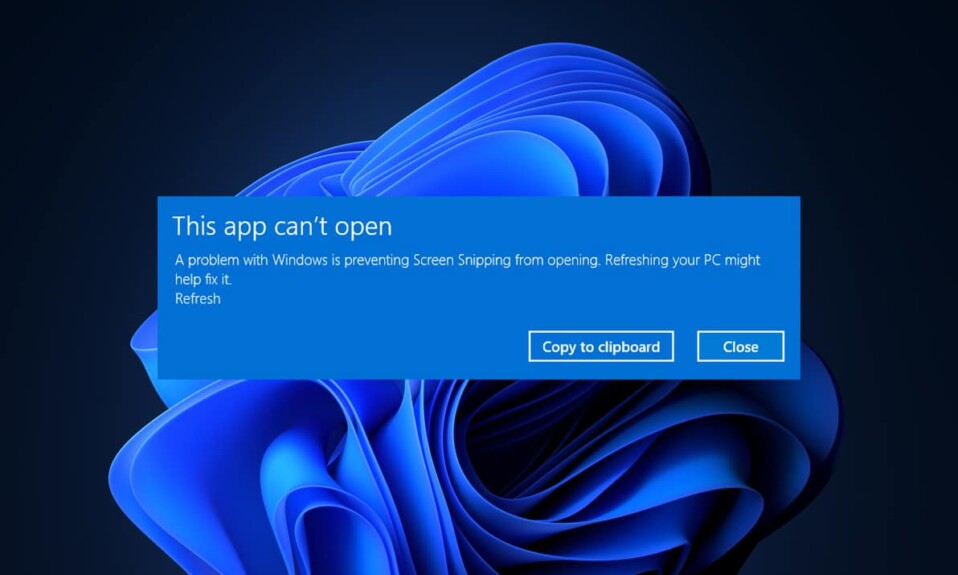
In Windows 11 ist Microsoft Store die zentrale Anlaufstelle, um Apps für Ihren Computer zu erhalten. Aus dem Microsoft Store heruntergeladene Apps unterscheiden sich dadurch, dass sie nicht als herkömmliche Desktop-Software installiert werden. Stattdessen erhalten diese Updates über den Store. Angesichts des Rufs des Microsoft Store, unzuverlässig und schwierig zu sein, ist es kein Wunder, dass auch diese Apps mit ähnlichen Bedenken konfrontiert sind. Viele Kunden haben berichtet, dass die App nach dem Start abstürzt und die Warnung „ Diese App kann nicht geöffnet werden “ angezeigt wird. Daher bringen wir eine perfekte Anleitung zur Behebung des Problems, dass Apps unter Windows 11 nicht geöffnet werden können oder werden.
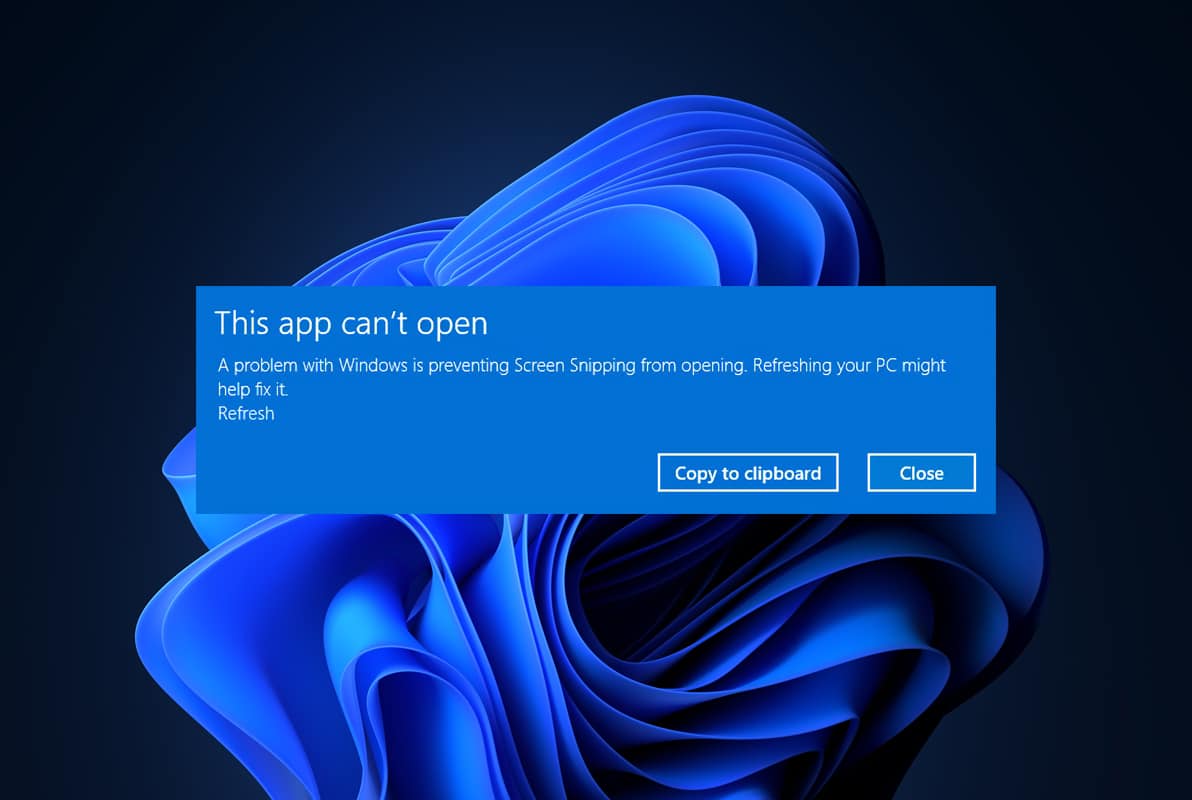
Inhalt
- So beheben Sie, dass Apps in Windows 11 nicht geöffnet werden können oder werden
- Methode 1: Führen Sie die Problembehandlung für Windows Store-Apps aus
- Methode 2: Reparieren oder Zurücksetzen der störenden App
- Methode 3: Installieren Sie die fehlerhafte App neu
- Methode 4: Löschen Sie den Microsoft Store-Cache
- Methode 5: Registrieren Sie Microsoft Store erneut
- Methode 6: Aktivieren Sie den Windows Update-Dienst
- Methode 7: Aktualisieren Sie Windows
- Methode 8: Ändern Sie die Einstellungen der Benutzerkontensteuerung
- Methode 9: Erstellen Sie ein lokales Konto
- Methode 10: Lizenzdienst reparieren
- Methode 11: Führen Sie einen sauberen Neustart durch
- Methode 12: Verwenden Sie lokale Sicherheitsrichtliniendienste
- Methode 13: Deaktivieren Sie die Windows Defender-Firewall (nicht empfohlen)
So beheben Sie, dass Apps in Windows 11 nicht geöffnet werden können oder werden
Der Microsoft Store ist berüchtigt dafür, Fehler zu haben. Sie sollten sich also nicht wundern, dass Ihre Apps mit Problemen konfrontiert sind. Das Problem „ Diese App kann nicht geöffnet werden“ kann verschiedene Ursachen haben, z. B.:
- Fehlerhafte Apps oder Microsoft Store-Anwendung
- Konflikte bei der Einstellung der Benutzerkontensteuerung
- Beschädigter Store-Cache
- Konflikte, die durch Antivirus oder Firewall verursacht werden
- Veraltetes Windows-Betriebssystem
- Deaktivierter Windows Update-Dienst
Methode 1: Führen Sie die Problembehandlung für Windows Store-Apps aus
Microsoft ist sich bewusst, dass die Store-Anwendung häufig fehlerhaft funktioniert. Daher verfügt Windows 11 über eine integrierte Problembehandlung für den Microsoft Store. So beheben Sie mit der Problembehandlung für Windows Store-Apps, dass Apps in Windows 11 nicht geöffnet werden können:
1. Drücken Sie gleichzeitig die Tasten Windows + I , um die App Einstellungen zu öffnen.
2. Scrollen Sie auf der Registerkarte System nach unten und klicken Sie wie gezeigt auf Fehlerbehebung .
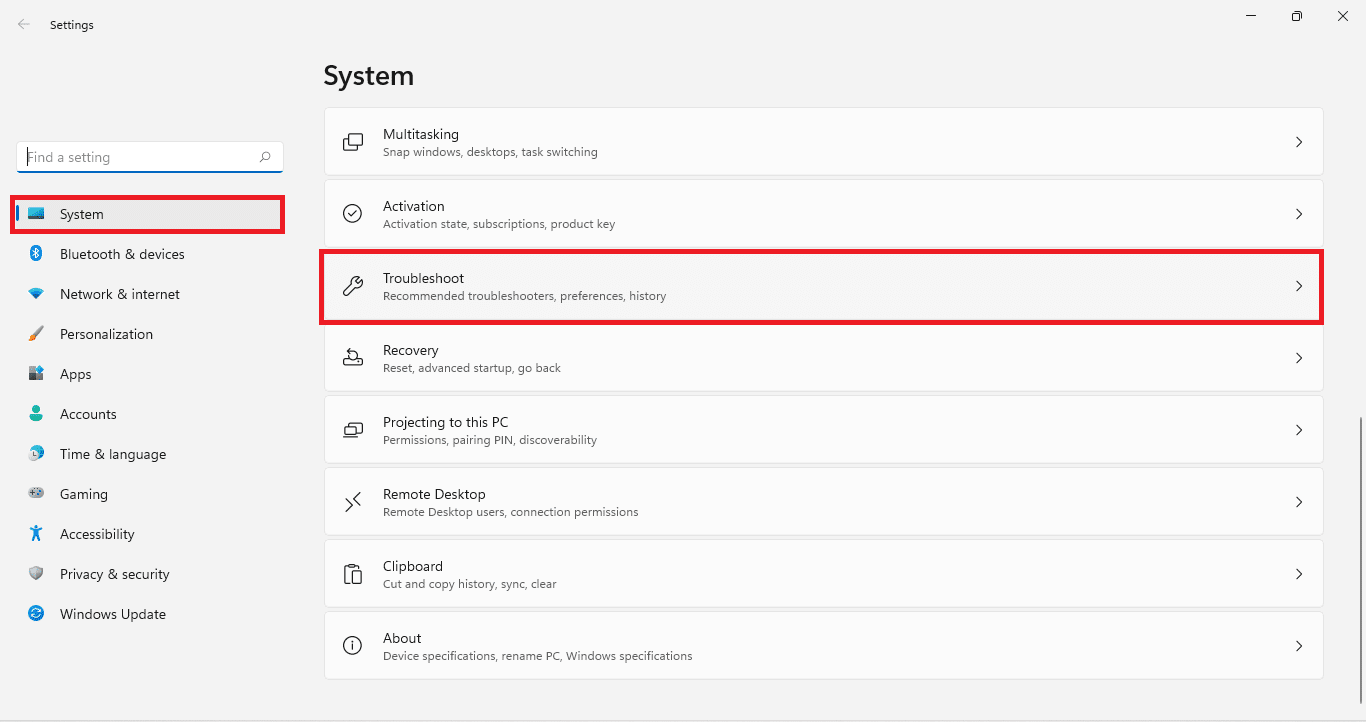
3. Klicken Sie unter Optionen auf Andere Fehlerbehebungen .
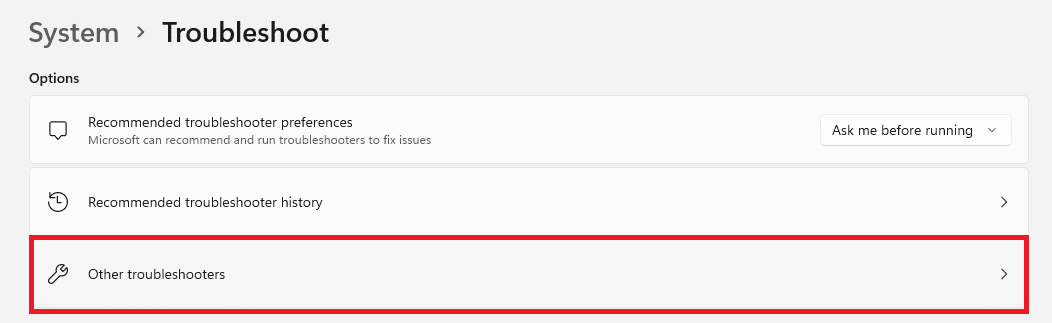
4. Klicken Sie auf Ausführen für Windows Store-Apps.

5. Erlauben Sie dem Troubleshooter, Probleme zu identifizieren und zu beheben.
Methode 2: Reparieren oder Zurücksetzen der störenden App
Hier sind die Schritte, um zu beheben, dass Apps unter Windows 11 nicht geöffnet werden können, indem Sie die fehlerverursachende App reparieren oder zurücksetzen:
1. Klicken Sie auf das Suchsymbol und geben Sie den Namen der App ein, mit der Sie Probleme haben.
2. Klicken Sie dann wie gezeigt auf App-Einstellungen .

3. Scrollen Sie nach unten zum Abschnitt Zurücksetzen .
4A. Klicken Sie auf Reparieren , um die App zu reparieren.
4B. Wenn die Reparatur der App das Problem nicht behebt, klicken Sie auf die Schaltfläche Zurücksetzen .
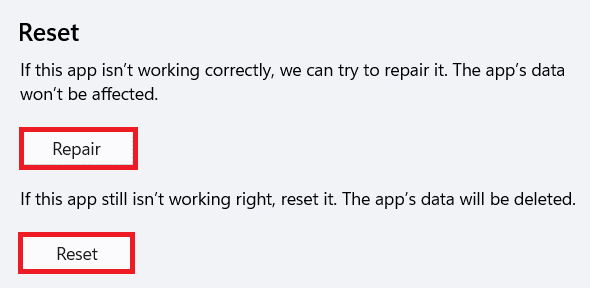
Lesen Sie auch: So aktualisieren Sie die Microsoft PowerToys-App unter Windows 11
Methode 3: Installieren Sie die fehlerhafte App neu
Wenn die obige Methode nicht in der Lage ist, das Problem „Apps werden nicht geöffnet“ auf einem Windows 11-PC zu beheben, sollte die Neuinstallation der fehlerhaften App sicherlich helfen.
1. Drücken Sie gleichzeitig die Tasten Windows + X , um das Quick Link -Menü zu öffnen.
2. Klicken Sie in der angegebenen Liste auf Apps und Funktionen .
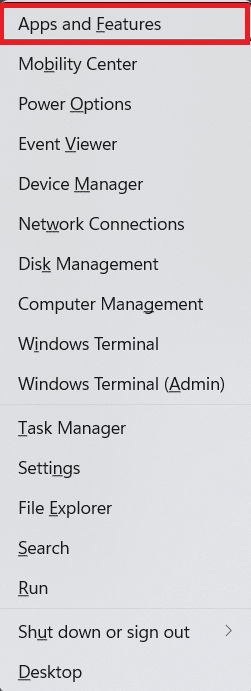
3. Blättern Sie durch die Liste der installierten Apps und klicken Sie auf das Symbol mit den drei Punkten für die App, die Probleme verursacht.
4. Klicken Sie dann wie gezeigt auf Deinstallieren .
Hinweis: Wir haben hier als Beispiel TranslucentTB gezeigt.

5. Klicken Sie im Bestätigungsdialogfeld erneut auf Deinstallieren , wie unten dargestellt.
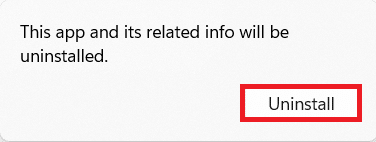
6. Klicken Sie nun auf das Suchsymbol und geben Sie Microsoft Store ein. Klicken Sie dann wie gezeigt auf Öffnen .
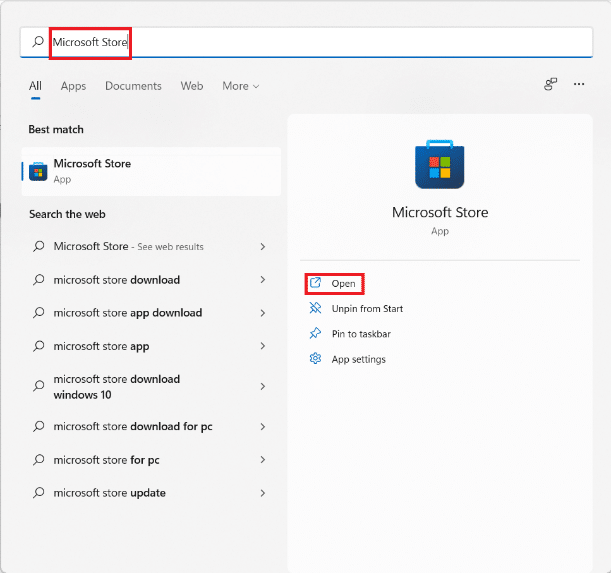
7. Suchen Sie nach der App, die Sie deinstalliert haben. Wählen Sie die App aus und klicken Sie auf die Schaltfläche Installieren .

Methode 4: Löschen Sie den Microsoft Store-Cache
Das Leeren des Microsoft Store-Cache kann Ihnen helfen, das Problem „Apps können unter Windows 11 nicht geöffnet werden“ wie folgt zu beheben:
1. Klicken Sie auf das Suchsymbol und geben Sie wsreset ein . Klicken Sie dann wie gezeigt auf Öffnen .
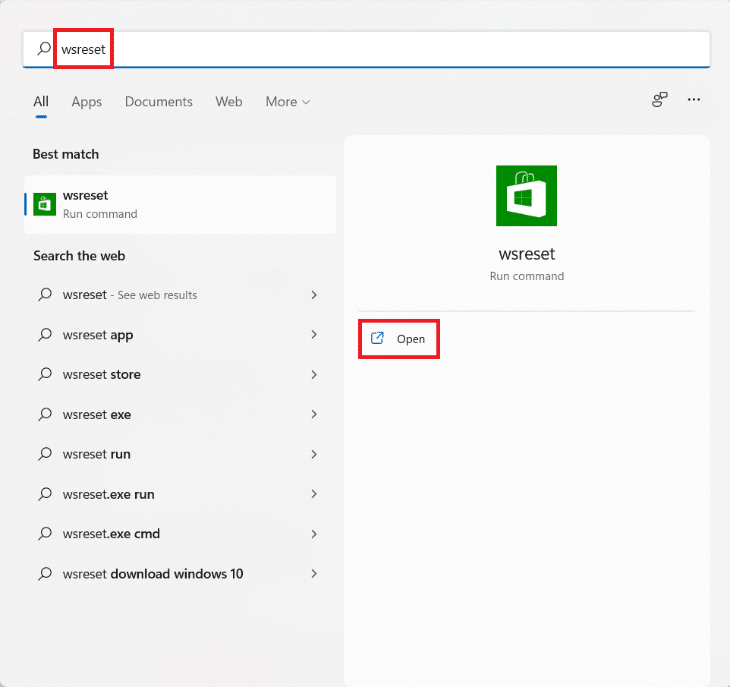
Lassen Sie den Cache löschen.
2. Der Microsoft Store wird nach Abschluss des Vorgangs automatisch geöffnet. Jetzt sollten Sie die gewünschten Apps öffnen können.
Methode 5: Registrieren Sie Microsoft Store erneut
Da der Microsoft Store eine Systemanwendung ist, kann er nicht entfernt und normal neu installiert werden. Auch davon ist abzuraten. Sie können die Anwendung jedoch mithilfe der Windows PowerShell-Konsole erneut auf Ihrem System registrieren. Dies kann Fehler oder Störungen in der Anwendung beseitigen und möglicherweise das Problem beheben, dass Apps auf Windows 11-Computern nicht geöffnet werden können oder werden.
1. Klicken Sie auf das Suchsymbol und geben Sie Windows PowerShell ein.
2. Klicken Sie auf Als Administrator ausführen , das hervorgehoben dargestellt wird.
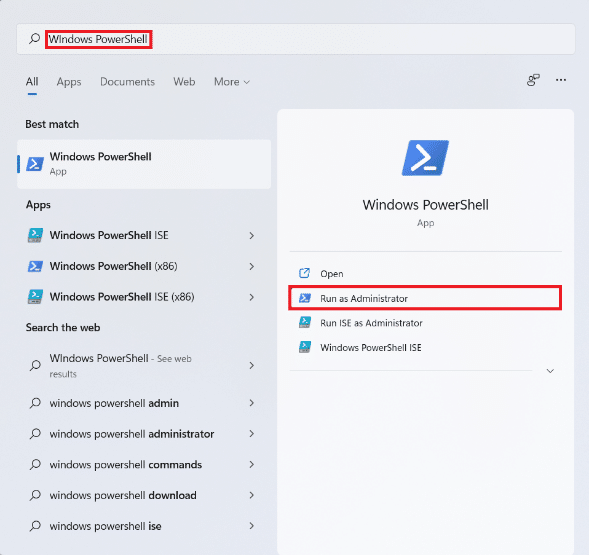
3. Klicken Sie in der Eingabeaufforderung der Benutzerkontensteuerung auf Ja .
4. Geben Sie den angegebenen Befehl ein und drücken Sie die Eingabetaste .
PowerShell -ExecutionPolicy Unrestricted -Command "& {$manifest = (Get-AppxPackage Microsoft.WindowsStore).InstallLocation + 'AppxManifest.xml' ; Add-AppxPackage -DisableDevelopmentMode -Register $manifest} 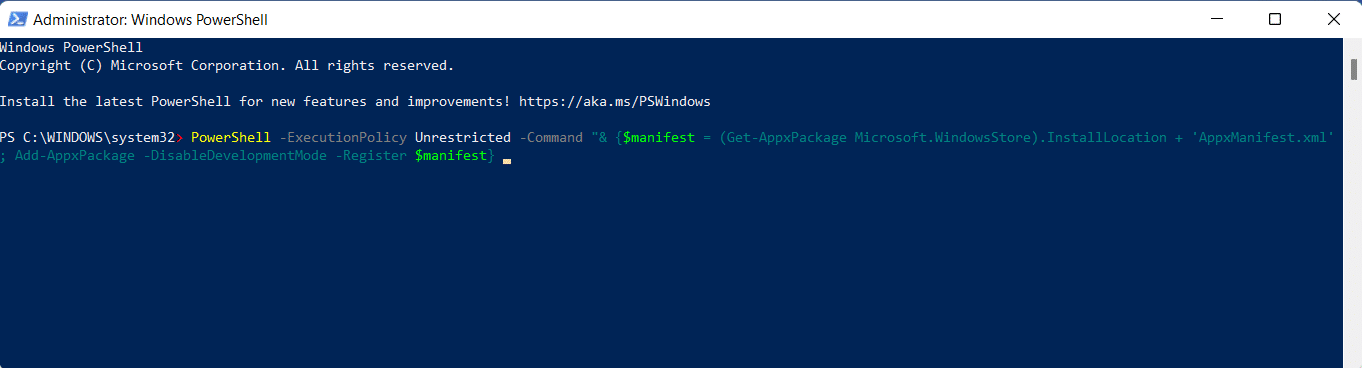
5. Versuchen Sie abschließend noch einmal, den Microsoft Store zu öffnen, und verwenden Sie Apps nach Bedarf.
Lesen Sie auch: Wie man Apps unter Windows 11 an die Taskleiste anheftet
Methode 6: Aktivieren Sie den Windows Update-Dienst
Der Microsoft Store ist von mehreren Diensten und Komponenten abhängig, darunter der Windows Update-Dienst. Wenn dieser Dienst deaktiviert ist, verursacht dies eine Reihe von Problemen mit der Funktionsweise der App, einschließlich des Problems, dass Apps unter Windows 11 nicht geöffnet werden.
1. Drücken Sie gleichzeitig die Tasten Windows + R , um das Dialogfeld Ausführen zu öffnen.
2. Geben Sie services.msc ein und klicken Sie auf OK , um das Fenster Dienste zu starten.
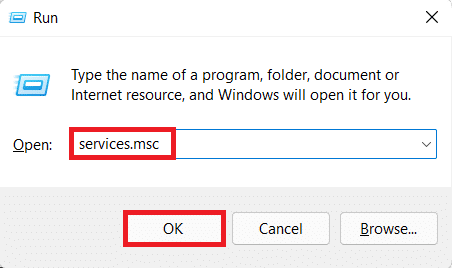
3. Suchen Sie den Windows Update -Dienst und klicken Sie mit der rechten Maustaste darauf.
4. Klicken Sie im Kontextmenü auf Eigenschaften , wie unten dargestellt.
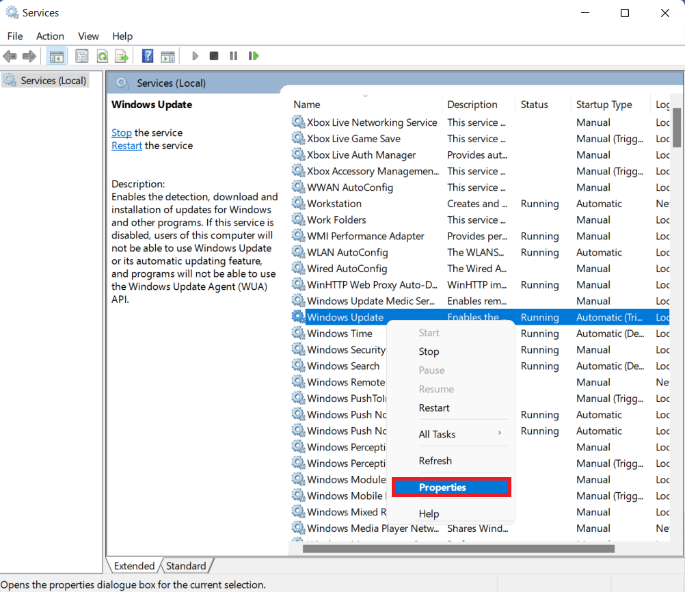
5. Stellen Sie den Starttyp auf Automatisch und den Dienststatus auf Wird ausgeführt ein, indem Sie auf die Schaltfläche Start klicken, wie hervorgehoben dargestellt.
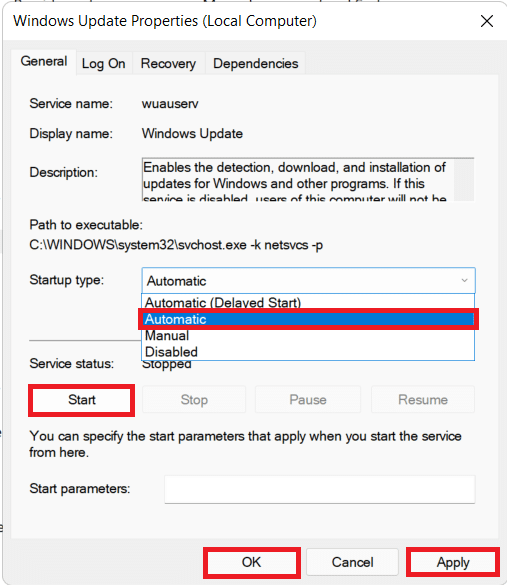
6. Klicken Sie auf Übernehmen > OK , um diese Änderungen zu speichern.
Methode 7: Aktualisieren Sie Windows
Eine andere Methode, um zu beheben, dass Apps in Windows 11 nicht geöffnet werden können, besteht darin, das Windows-Betriebssystem wie folgt zu aktualisieren:
1. Starten Sie die Einstellungen wie zuvor.

2. Wählen Sie im linken Bereich Windows Update aus.
3. Klicken Sie im rechten Bereich auf die Schaltfläche Nach Updates suchen.
4. Wenn ein Update verfügbar ist, klicken Sie auf Herunterladen und installieren .
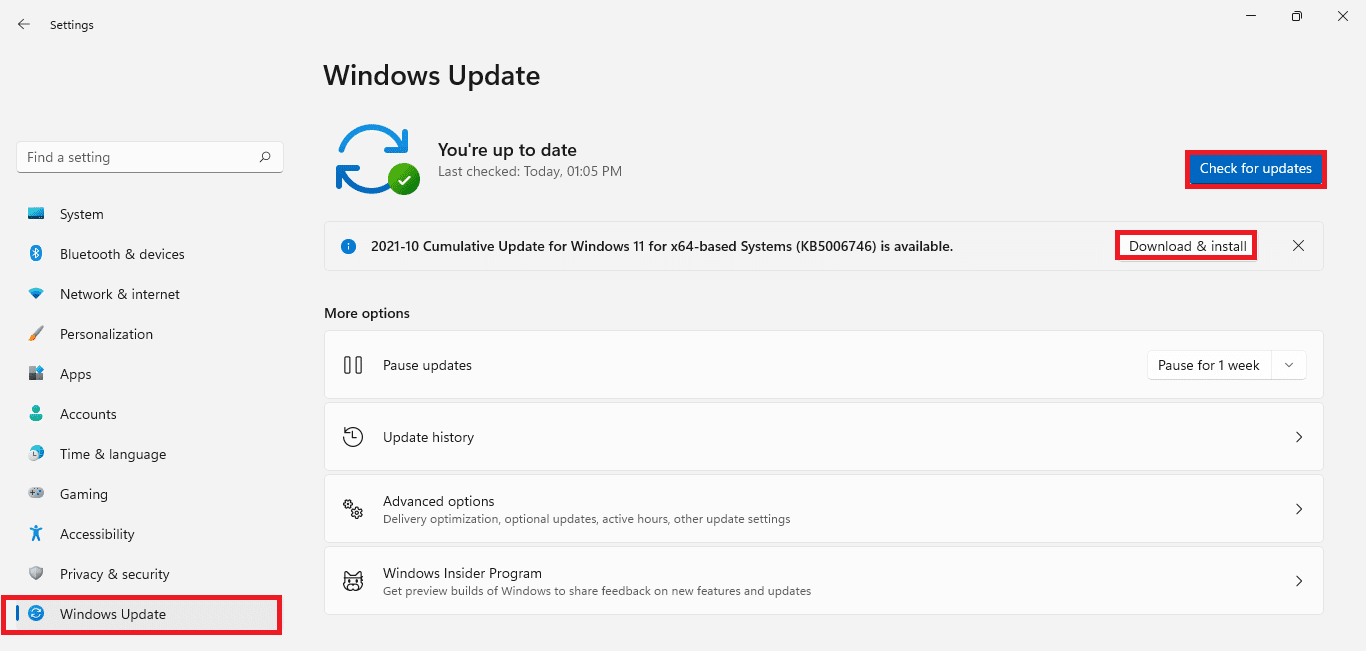
5. Warten Sie, bis die Updates installiert sind. Starten Sie abschließend Ihren Computer neu.
Lesen Sie auch: So laden und installieren Sie optionale Updates in Windows 11
Methode 8: Ändern Sie die Einstellungen der Benutzerkontensteuerung
So beheben Sie, dass Apps in Windows 11 nicht geöffnet werden können, indem Sie die Einstellungen der Benutzerkontensteuerung ändern:
1. Klicken Sie auf das Suchsymbol und geben Sie Systemsteuerung ein. Klicken Sie dann wie gezeigt auf Öffnen .
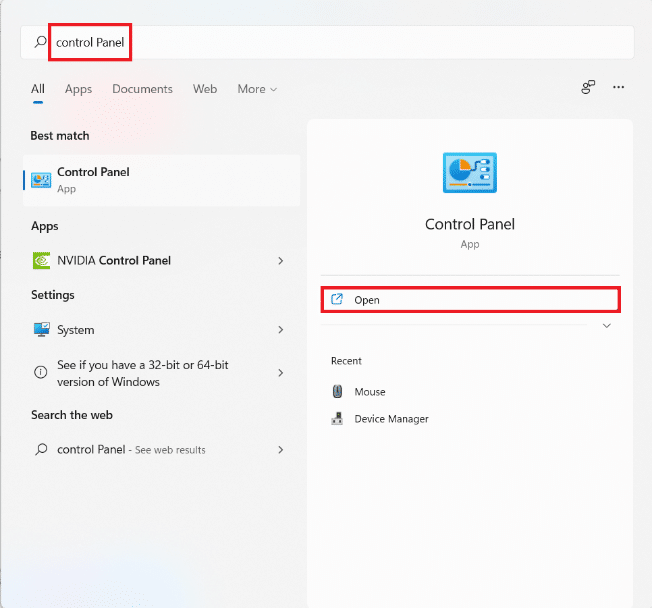
2. Klicken Sie auf Benutzerkonten .
Hinweis: Stellen Sie sicher, dass Sie Ansicht nach: > Kategorie in der oberen rechten Ecke des Fensters eingestellt haben.
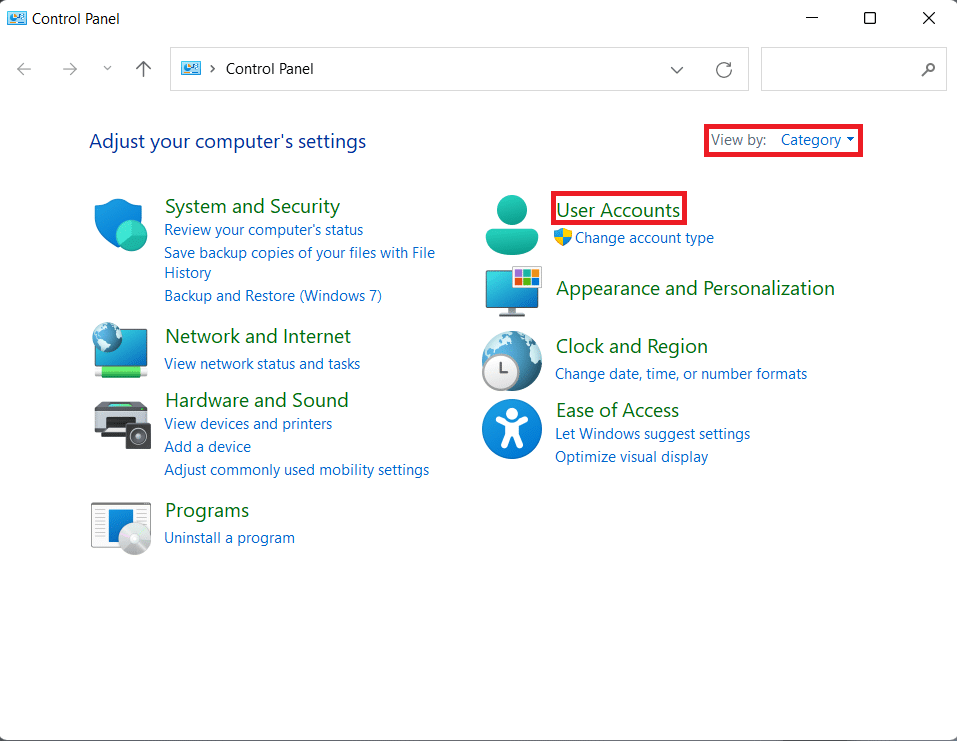
3. Klicken Sie nun erneut auf Benutzerkonten .
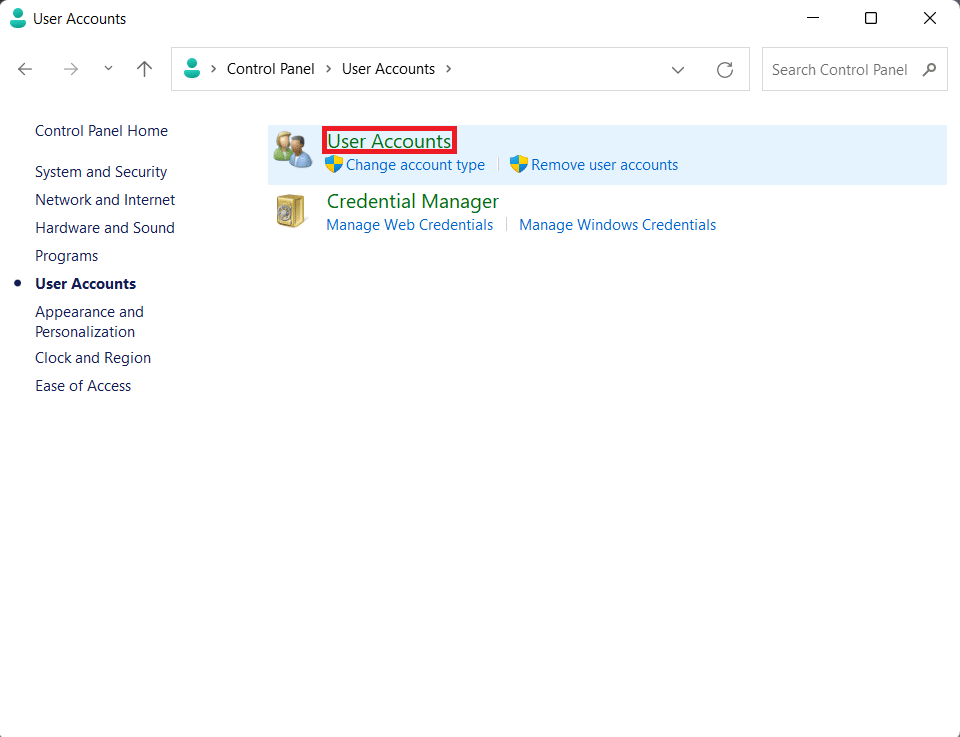
4. Klicken Sie auf Einstellungen der Benutzerkontensteuerung ändern .
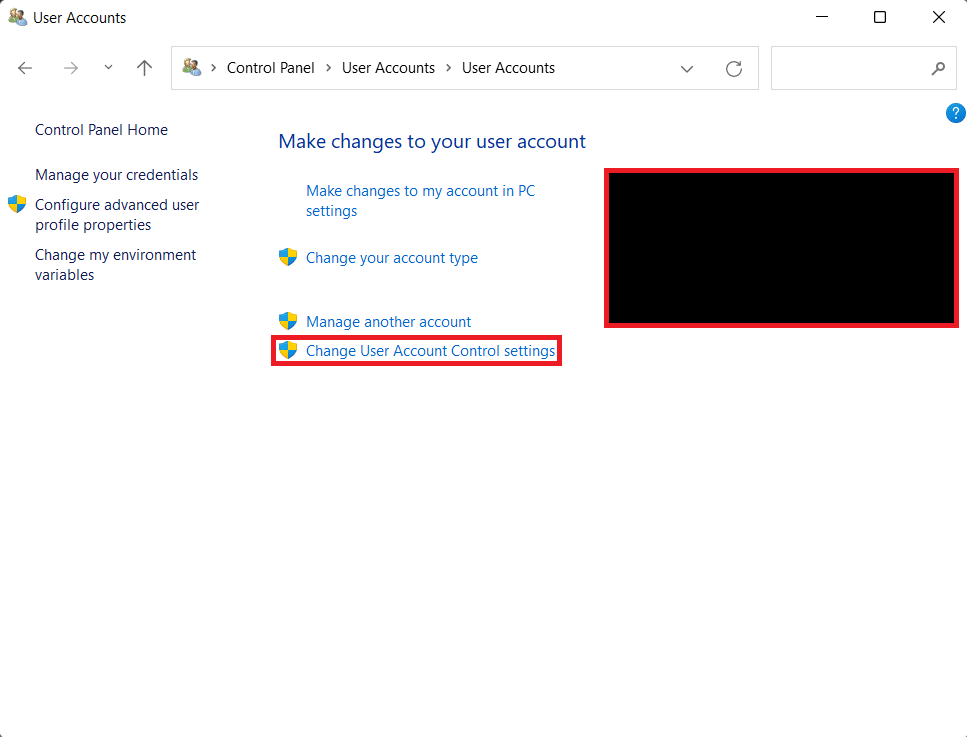
5. Ziehen Sie den Schieberegler auf die oberste Ebene mit der Markierung Immer benachrichtigen, wenn:
- Apps versuchen, Software zu installieren oder Änderungen an meinem Computer vorzunehmen.
- Ich nehme Änderungen an den Windows-Einstellungen vor.
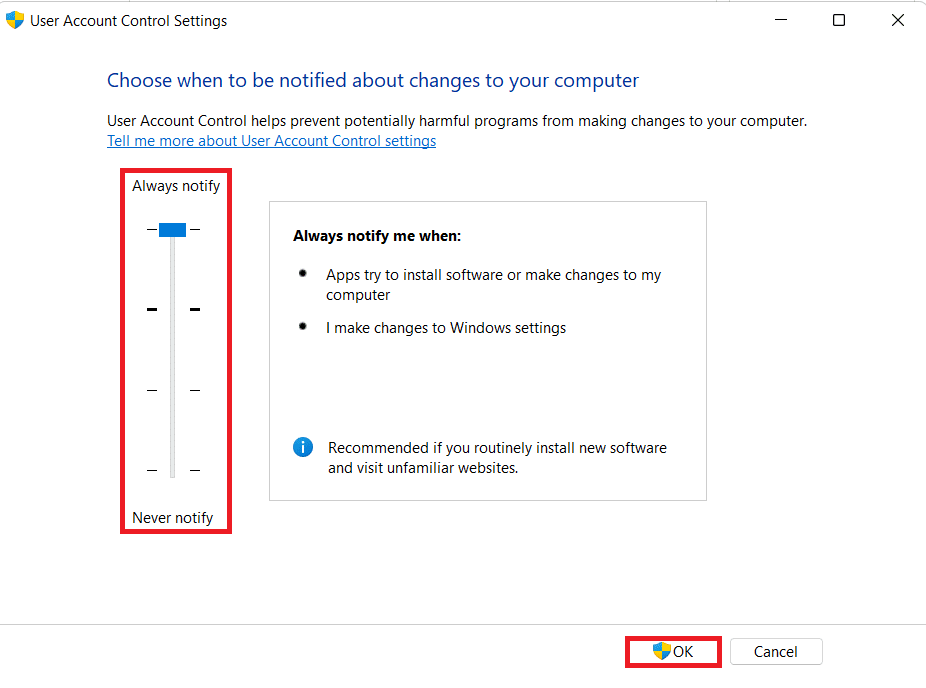
6. Klicken Sie auf OK .
7. Klicken Sie abschließend in der Eingabeaufforderung der Benutzerkontensteuerung auf Ja .
Methode 9: Erstellen Sie ein lokales Konto
Es ist möglich, dass Ihr Benutzerkonto Fehler aufweist oder beschädigt ist. In diesem Fall hilft das Erstellen eines neuen lokalen Kontos und dessen Verwendung für den Zugriff auf Apps und den Microsoft Store, das Problem zu beheben, dass Apps unter Windows 11 nicht geöffnet werden. Lesen Sie hier unseren Leitfaden zum Erstellen eines lokalen Kontos in Windows 11, um eines zu erstellen und ihm dann die erforderlichen Berechtigungen zu erteilen.
Methode 10: Lizenzdienst reparieren
Probleme mit dem Windows-Lizenzdienst können ebenfalls zu Problemen führen. Beheben Sie es daher wie folgt:
1. Klicken Sie mit der rechten Maustaste auf eine leere Stelle auf dem Desktop.
2. Wählen Sie im Rechtsklick-Kontextmenü Neu > Textdokument.
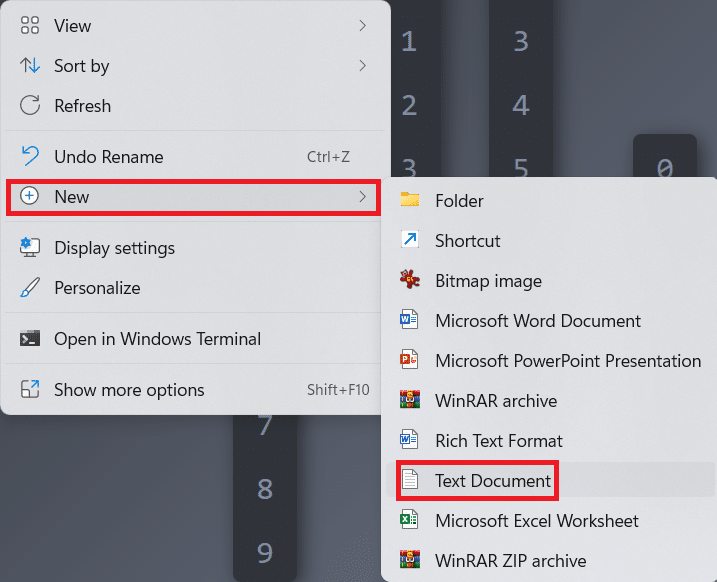
3. Doppelklicken Sie auf das neue Textdokument , um es zu öffnen.
4. Geben Sie im Notepad-Fenster wie gezeigt Folgendes ein.
Echo aus net stop clipsvc if „%1?==““ ( echo ==== Lokale Lizenzen sichern Verschieben Sie %windir%\serviceprofiles\localservice\appdata\local\microsoft\clipsvc\tokens.dat %windir%\serviceprofiles\localservice\appdata\local\microsoft\clipsvc\tokens.bak ) if „%1?==“wiederherstellen“ ( echo ==== WIEDERHERSTELLUNG VON LIZENZEN AUS BACKUP Kopieren Sie %windir%\serviceprofiles\localservice\appdata\local\microsoft\clipsvc\tokens.bak %windir%\serviceprofiles\localservice\appdata\local\microsoft\clipsvc\tokens.dat ) net start clipsvc
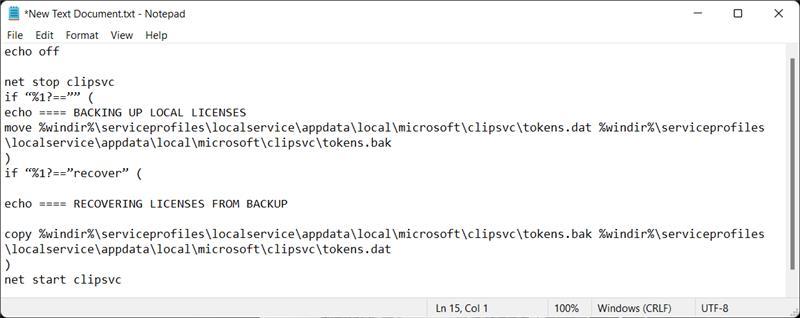
5. Klicken Sie auf Datei > Speichern unter … (hier hervorgehoben).
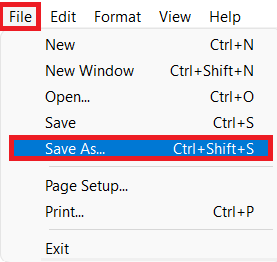
6. Geben Sie im Textfeld Dateiname: License Fix.bat ein und klicken Sie auf Speichern .
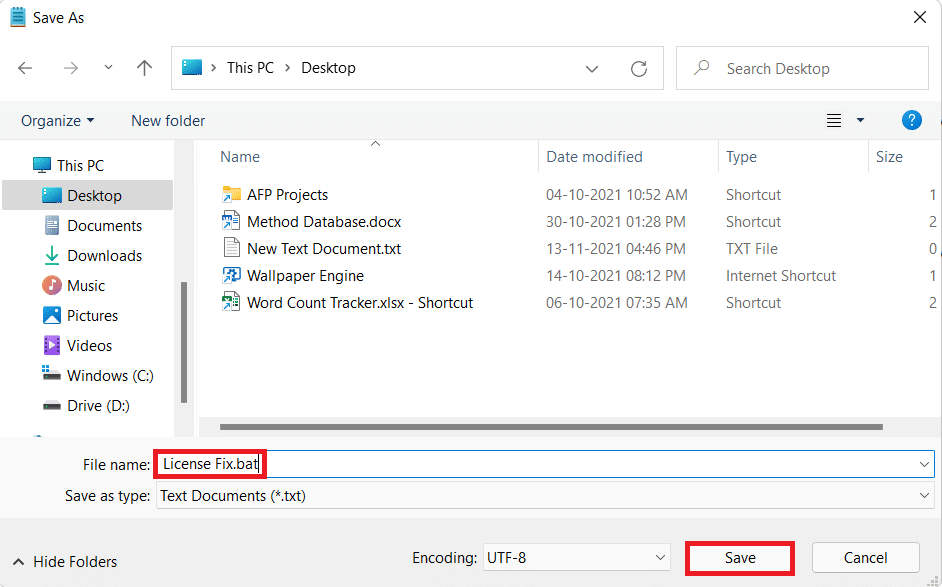
7. Schließen Sie den Notizblock.
8. Klicken Sie mit der rechten Maustaste auf die von Ihnen erstellte .bat-Datei und klicken Sie im Kontextmenü auf Als Administrator ausführen.
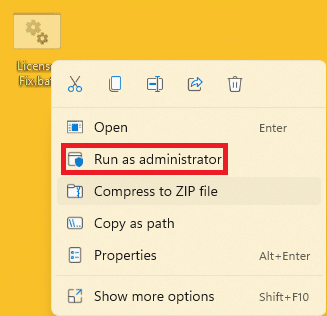
Lesen Sie auch: So richten Sie Windows Hello unter Windows 11 ein
Methode 11: Führen Sie einen sauberen Neustart durch
Die Windows Clean Boot-Funktion startet Ihren Computer ohne Dienste oder Anwendungen von Drittanbietern, die Systemdateien stören, damit Sie die Ursache erkennen und beheben können. Befolgen Sie diese Schritte, um einen sauberen Neustart durchzuführen, um das Problem zu beheben, dass Apps in Windows 11 nicht geöffnet werden:
1. Drücken Sie gleichzeitig die Tasten Windows + R , um das Dialogfeld Ausführen zu öffnen.
2. Geben Sie msconfig ein und klicken Sie auf OK , um das Systemkonfigurationsfenster zu starten.
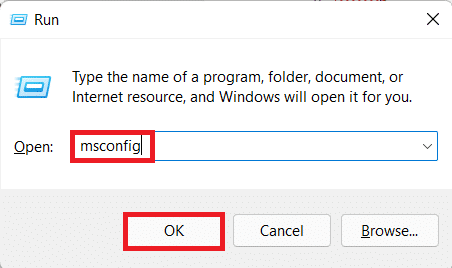
3. Wählen Sie auf der Registerkarte Allgemein die Option Diagnosestart aus.
4. Klicken Sie wie gezeigt auf Übernehmen > OK .
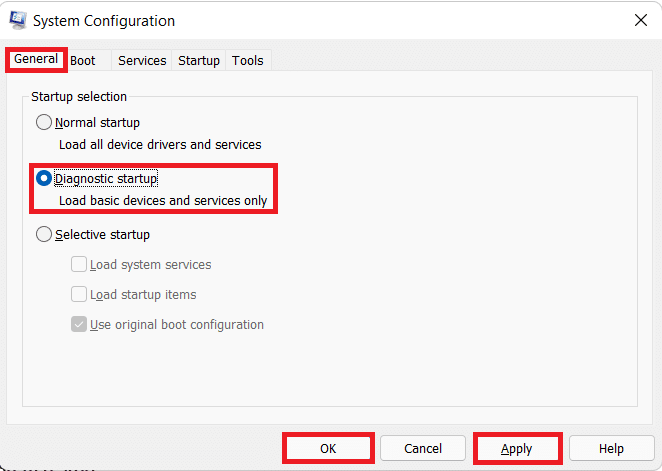
5. Klicken Sie in der Popup-Eingabeaufforderung, die erscheint, auf Neu starten, um Ihren PC sauber zu starten.
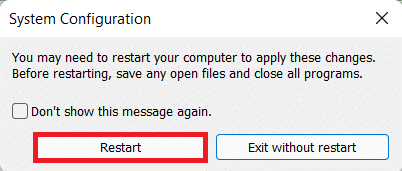
Methode 12: Verwenden Sie lokale Sicherheitsrichtliniendienste
Sie können den Gruppenrichtlinien-Editor verwenden, um das Problem zu beheben, dass Apps in Windows 11 nicht geöffnet werden. Befolgen Sie dazu diese Schritte.
1. Starten Sie das Dialogfeld Ausführen , geben Sie secpol.msc ein und klicken Sie auf OK .
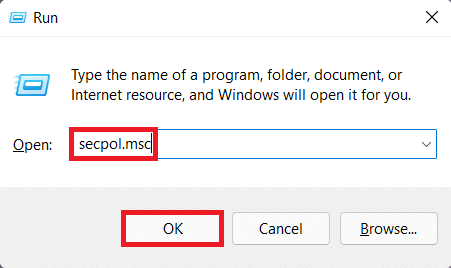
2. Erweitern Sie im Fenster Lokale Sicherheitsrichtlinie den Knoten Lokale Richtlinien und klicken Sie auf . Sicherheitsoptionen.
3. Scrollen Sie dann im rechten Bereich nach unten und aktivieren Sie die folgenden Richtlinien.
- Benutzerkontensteuerung: Anwendungsinstallation erkennen und zur Erhöhung auffordern
- Benutzerkontensteuerung: Führen Sie alle Administratoren im Administratorbestätigungsmodus aus
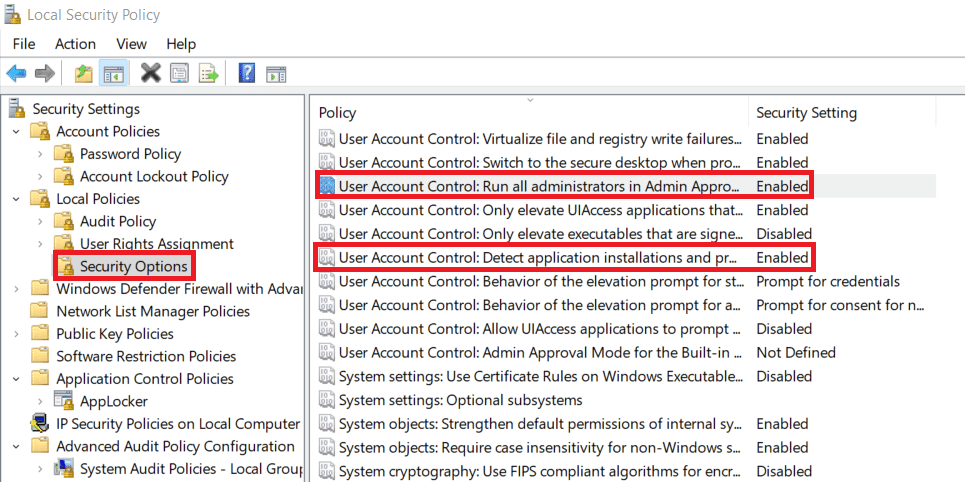
4. Klicken Sie auf das Suchsymbol und geben Sie Eingabeaufforderung ein. Klicken Sie dann auf Als Administrator ausführen .
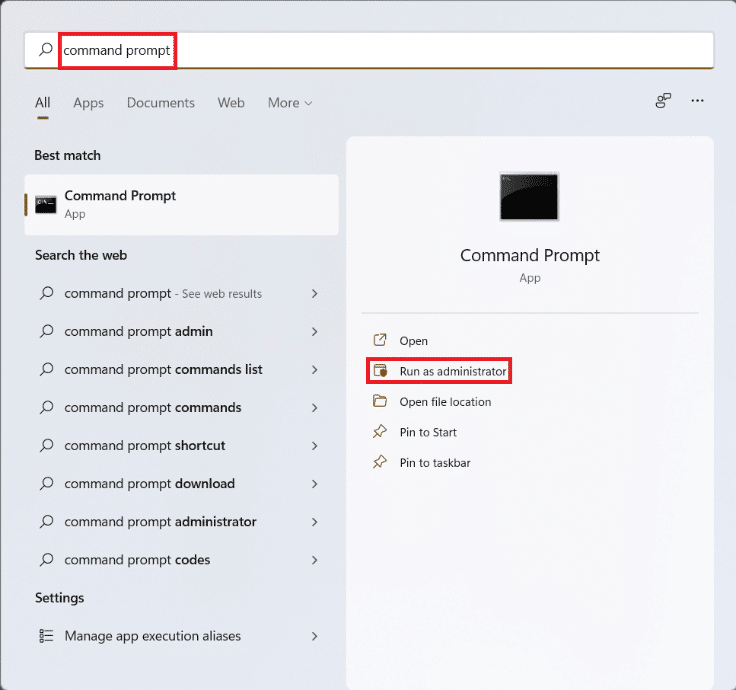
5. Klicken Sie in der Eingabeaufforderung der Benutzerkontensteuerung auf Ja .
6. Geben Sie hier gpupdate /force ein und drücken Sie zur Ausführung die Eingabetaste .
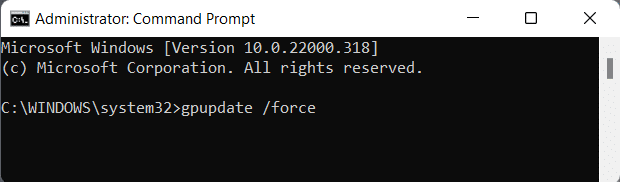
7. Starten Sie Ihren PC neu, damit die Änderungen wirksam werden.
Lesen Sie auch: So aktivieren Sie den Gruppenrichtlinien-Editor in Windows 11 Home Edition
Methode 13: Deaktivieren Sie die Windows Defender-Firewall (nicht empfohlen)
Das Deaktivieren der Windows-Firewall kann gefährlich sein. Dieses Verfahren sollte nur verwendet werden, wenn alle anderen Optionen fehlgeschlagen sind. Denken Sie daran, die Firewall wieder einzuschalten, nachdem Sie die App geschlossen haben oder bevor Sie auf das Internet zugreifen. Befolgen Sie diese Schritte, um zu beheben, dass Apps in Windows 11 nicht geöffnet werden können, indem Sie die Windows Defender-Firewall deaktivieren:
1. Klicken Sie auf das Suchsymbol und geben Sie Windows Defender Firewall ein und klicken Sie dann auf Öffnen .
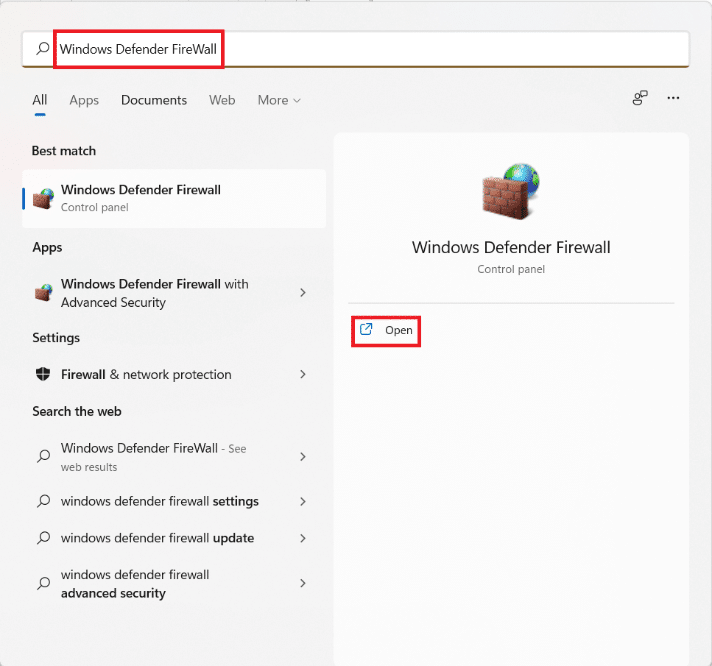
2. Klicken Sie im linken Bereich auf Windows Defender Firewall ein- oder ausschalten .
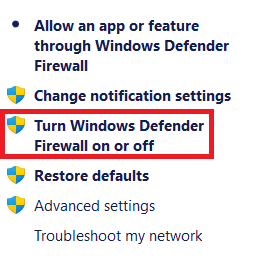
3. Wählen Sie Windows Defender-Firewall sowohl für private Netzwerkeinstellungen als auch für öffentliche Netzwerkeinstellungen deaktivieren aus .
4. Klicken Sie auf OK und setzen Sie die Arbeit an den gewünschten Apps fort.
Empfohlen:
- So ändern Sie die Bildschirmhelligkeit unter Windows 11
- Beheben Sie den Fehler „Kritischer Prozess starb“ in Windows 11
- Fehlercode 0x8007007f in Windows 11 beheben
- So verwenden Sie PowerToys unter Windows 11
Wir hoffen, dass Sie diesen Artikel interessant und hilfreich fanden, wie Sie beheben können, dass Apps in Windows 11 nicht geöffnet werden können . Schreiben Sie Ihre Vorschläge und Fragen in den Kommentarbereich unten. Wir würden gerne wissen, zu welchem Thema wir als nächstes schreiben sollen.
